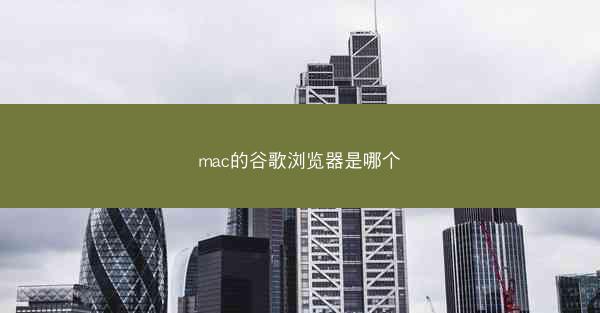随着互联网的普及,我们每天都会在浏览器中浏览大量的网页。这些网页在加载过程中会产生缓存,时间久了,缓存文件会占用大量磁盘空间,甚至影响浏览器的运行速度。定期清理浏览器缓存变得尤为重要。本文将详细介绍谷歌浏览器的缓存清理方法,并提供一些快捷键,帮助用户快速完成缓存清理操作。
二、缓存的作用与危害
1. 缓存的作用:缓存可以加快网页的加载速度,因为它将网页内容暂时存储在本地,下次访问相同网页时可以直接从本地读取,而不需要再次从服务器下载。
2. 缓存的危害:虽然缓存可以提高浏览体验,但过多的缓存文件会导致以下问题:
- 占用磁盘空间:缓存文件会逐渐积累,占用大量磁盘空间。
- 影响浏览器性能:过多的缓存文件会降低浏览器的运行速度。
- 隐私泄露:缓存中可能包含用户的个人信息,存在安全隐患。
三、谷歌浏览器缓存清理方法
1. 通过设置菜单清理:
- 打开谷歌浏览器,点击右上角的三个点,选择设置。
- 在设置页面中,滚动到底部,点击高级。
- 在隐私和安全部分,点击清除浏览数据。
- 在弹出的窗口中,选择要清除的数据类型,如缓存。
- 点击清除数据完成操作。
2. 通过快捷键清理:
- 按下`Ctrl + Shift + Delete`(Windows)或`Cmd + Shift + Delete`(Mac)快捷键,直接打开清除浏览数据窗口。
- 在弹出的窗口中,按照上述步骤选择要清除的数据类型,点击清除数据。
四、缓存清理的注意事项
1. 备份重要数据:在清理缓存之前,请确保备份重要数据,以免误删。
2. 关闭浏览器:在清理缓存时,建议关闭谷歌浏览器,以确保操作顺利进行。
3. 定期清理:建议定期清理缓存,以保持浏览器运行流畅。
4. 清理其他缓存:除了谷歌浏览器,其他应用程序也可能产生缓存,建议一并清理。
五、缓存清理的常见问题
1. 为什么缓存清理后网页加载速度没有明显提升?
- 可能是因为缓存清理不彻底,或者浏览器缓存机制仍在工作。
- 可以尝试重启浏览器或重置浏览器设置。
2. 清理缓存会删除哪些数据?
- 清理缓存会删除浏览历史、下载记录、网站数据等。
- 但不会删除用户账户信息、书签等。
3. 缓存清理后,网页上的个性化推荐会消失吗?
- 是的,缓存清理会清除网站在本地存储的个性化推荐数据。
谷歌浏览器的缓存清理方法简单易行,通过设置菜单或快捷键即可完成。定期清理缓存有助于提高浏览器性能,保护用户隐私。在清理缓存时,请注意备份重要数据,并定期进行清理。希望本文能帮助您更好地管理谷歌浏览器的缓存。